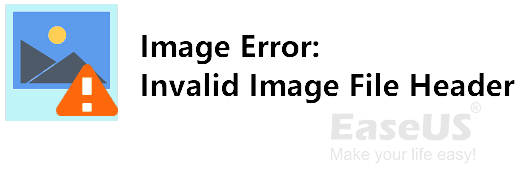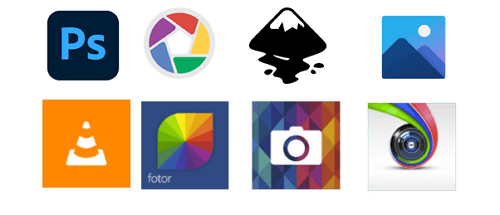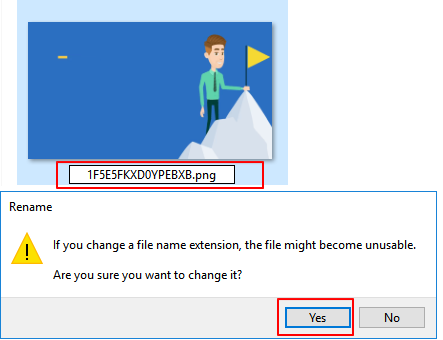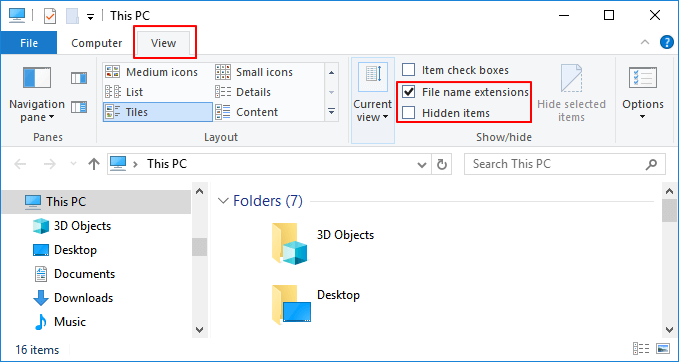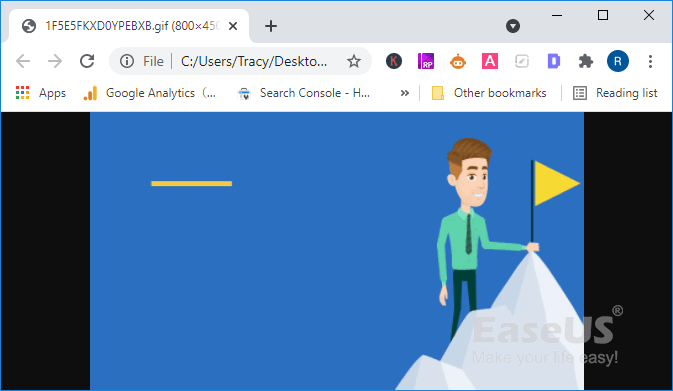Invalid Image File Header is een veel voorkomend probleem dat zich voordoet bij JPG/JPEG afbeeldingen. Wat betekent het als een afbeelding een ongeldige afbeeldingsbestandsheader bevat? Hoe kunt u een ongeldige afbeelding openen zonder een foutmelding? Volg deze pagina, u krijgt 5 betrouwbare oplossingen om de ongeldige afbeeldingen weer werkbaar te maken.
Fout: Ongeldige afbeeldingsbestandsheader
De bestandsheader is dus een gedeelte met gegevens aan het begin van het bestand, dat meestal de informatie van bitmap-gegevens bevat.
Wat is nu de header van een afbeeldingsbestand? Het bepaalt de grootte van de afbeelding, het aantal kleuren, en andere informatie die nodig is om de afbeelding weer te geven.
Wat gebeurt er als de header van het afbeeldingsbestand ongeldig wordt? Zoals u gemerkt hebt, wordt een afbeelding met een ongeldige image file header:
![Ongeldige afbeeldingsbestandsheader]()
- Niet te openen
- Corrupt
- Half uitgegrijsd
- Verkeerde afbeeldingsgrootte
- Verlies van kleuren
- Etc.
Dus hoe repareer ik ongeldige afbeeldingen, zodat de afbeeldingen weer correct verschijnen en weergegeven worden? Ga verder, in het volgende deel krijgt u oplossingen.
Hoe repareer ik de kop van een ongeldig afbeeldingsbestand? Hier is wat u moet doen
Dus hoe repareert u een ongeldig JPEG afbeeldingsbestand? En wat moet u als eerste doen als de afbeelding ongeldig wordt? Laten we eens kijken:
Ten eerste, sluit afbeeldingen en beeldbewerkers
- Sluit de ongeldige afbeelding.
- Kopieer een duplicaat van de afbeelding en sla het op een veilige plaats op.
- Stop met het gebruik van een afbeeldingsbewerker.
Kies vervolgens een methode om ongeldige afbeeldingen bruikbaar te maken - 5 Manieren
- #Oplossing 1. Open het beeld in een nieuwe beeldbewerker
- #Oplossing 2. Verander het formaat van de afbeelding
- #Oplossing 3. Verberg afbeelding extensie
- #Oplossing 4. Afbeelding in Internet Browser openen
- #Oplossing 5. Gebruik Beeld Reparatie Tool
De keuze van de redactie:
- Voor de gemakkelijkste en effectieve uitweg moet u eerst Fix 1, 2, 3 proberen.
- Als niets werkt, is Fix 5, om afbeeldingen te repareren met het EaseUS image repair tool, aan te bevelen.
#Oplossing 1. Ongeldige afbeelding openen in een nieuwe afbeeldingseditor
Tijd: 1 minuut; Moeilijkheidsgraad: Gemakkelijk.
Meestal opent de Windows computer standaard afbeeldingen in de Foto's app. Maar soms, wanneer de afbeelding een zeldzaam bestandsformaat bevat, kan het zijn dat hij het niet kan openen. In plaats daarvan waarschuwt het met een ongeldige fout in de header van het afbeeldingsbestand.
De eerste methode om deze fout te verhelpen is dus om te proberen de ongeldige afbeelding in een nieuwe beeldbewerker te openen:
Stap 1. Sluit de standaard afbeeldingseditor of Foto's App af.
Stap 2. Open een nieuwe afbeeldingseditor, zoals Photoshop, Picasa, enz.
Stap 3. Controleer of de afbeelding opent of niet.
![Verander van beeldbewerker]()
# Oplossing 2. Formaat van afbeelding veranderen
Tijd: 2 minuten; Moeilijkheidsgraad: Gemakkelijk.
Soms, wanneer het afbeeldingsbestandsformaat niet door de computer ondersteund wordt, zal het bestand ongeldig worden. Het bestandsformaat omzetten is een uitweg.
Hier hebt u twee mogelijkheden:
1. Handmatig beeldformaat veranderen
Stap 1. Kopieer de afbeelding en plak een duplicaatversie op uw computer.
Stap 2. Klik met de rechtermuisknop op de afbeelding en kies "Hernoemen".
Stap 3. Verander het afbeeldingsformaat in een normale extensie, zoals JPG, JPEG, PNG, enz.
Stap 4. Bevestig de wijzigingen.
![Ongeldige header van afbeeldingsbestanden herstellen door het bestandsformaat te veranderen]()
Stap 5. Open de afbeelding opnieuw met de gewijzigde bestandsextensie.
2. Beeldbestand converter gebruiken
Als u tijd hebt, kunt u ook een beeldbestandsconverter vinden, om te proberen de extensie van het beeldbestand om te zetten in een formaat dat door de computer ondersteund wordt.
#Oplossing 3. Toon Afbeeldingsextensie
Tijd: 2 minuten: Moeilijkheidsgraad: Middelmatig.
Een andere gemakkelijke manier om een ongeldige afbeeldingsbestandsheader te repareren is door de afbeeldingsbestandsextensie te unhiden. Hier zijn de stappen:
Stap 1. Druk op de toetsen Windows + E om Bestandsbeheer te openen.
Stap 2. Ga naar het tabblad Beeld, en vink "Bestandsnaamextensies" aan.
Stap 3. Vink het vakje "Verborgen items" uit.
![Ongeldige bestandsheader herstellen door bestandsextensie te verbergen]()
Start hierna de computer opnieuw op en probeer opnieuw de afbeelding op uw PC te openen.
#Oplossing 4. Afbeelding openen in Internet Browser
Tijd: 1 minuut; Moeilijkheidsgraad: Gemakkelijk.
Soms, wanneer de beeldbewerker of het foto programma uw afbeeldingen niet kan openen, kunt u proberen ze in een internet browser te openen.
Hier zijn de stappen:
Stap 1. Start een internetbrowser, zoals IE/Edge, Chrome, Opera, Safari, enz.
Stap 2. Zoek de ongeldige afbeeldingsbestanden en sleep ze naar de browser.
Stap 3. Controleer of de afbeelding geopend wordt.
![Ongeldige afbeeldingen openen in de browser]()
#Oplossing 5. Gebruik het gereedschap om afbeeldingen te repareren
Tijd: 3-5 minuten; Moeilijkheidsgraad: Middelmatig.
Als u alle bovenstaande methodes geprobeerd hebt, maar geen enkele opent uw afbeeldingen. De afbeelding zelf zou beschadigd kunnen zijn, of de header van het afbeeldingsbestand ontbreekt.
De laatste maar doeltreffende methode die u kunt proberen is zich tot een betrouwbaar beeldherstelprogramma te wenden voor hulp. Hier kan EaseUS file recovery software - Data Recovery Wizard met zijn Photo Repair functie helpen.
EaseUS Data Recovery Wizard
- Herstel effectief verloren of verwijderde bestanden, documenten, foto's, audio, muziek, e-mails
- Herstel beschadigde afbeeldingen, zoals JPG, JPEG, GIF, BMP, enz.
- Herstel beschadigde video's, zoals MP4, MOV, enz.
Voor u begint: Kopieer en bewaar een duplicaat van de ongeldige afbeelding > Verwijder de gekopieerde versie.
Volg nu de stappen hier om uw beschadigde afbeeldingen met ongeldige afbeeldingsbestandskop onmiddellijk te repareren:
Stap 1. Selecteer een schijflocatie waar de corrupte bestanden zijn opgeslagen. Klik op "Scannen" om de corrupte bestanden te vinden en ze te repareren.
Stap 2. Dit programma zal over de hele locatie scannen om zoveel mogelijk verloren en beschadigde bestanden te vinden.
Gebruik de "Filter" > "Type" om het exacte beschadigde bestandstype op te geven en gebruik het linkerdeelvenster om snel de benodigde bestanden te vinden in "Verwijderde Bestanden", "Andere Verloren Bestanden > Bestanden Originele Naam Verloren", of "Tags".
Stap 3. Dubbelklik op het beschadigde bestand en start het repareren van bestanden.
Eenmaal gerepareerd, selecteer het doelbestand en klik op "Recover". U moet de gerepareerde beschadigde bestanden opslaan op een andere locatie om te voorkomen dat gegevens overschreven worden.
Video-handleiding voor het herstellen van ongeldige foto's
Verder Lezen: Hoe beschermen en voorkomen dat afbeeldingen ongeldig worden
Nadat u de afbeelding met een ongeldige afbeeldingskop hebt gerepareerd, wilt u misschien ook leren hoe u uw afbeeldingen goed kunt beschermen, nietwaar?
En hier hebben wij enkele tips die u kunt volgen om uw afbeeldingen veilig te bewaken:
- Maak tijdig een back-up van belangrijke afbeeldingen en foto's.
- Stel een algemeen en breed ondersteund afbeeldingsformaat in.
- Schoon het virus regelmatig op.
Fout met ongeldige afbeelding is te verhelpen, Volg om uw afbeeldingen weer werkbaar te maken
Op deze pagina hebben wij uitgelegd wat een Invalid Image File Header is, en hoe u het kunt repareren en een afbeelding weer openbaar kunt maken, in 5 methoden.
Welke methode werkt het beste? Hier is de keuze van de redactie:
- U moet eerst Fix 1, Fix 2, en Fix 3 proberen.
- Als geen van hen werkt, laat dan het EaseUS beeldherstelprogramma helpen.
Ten slotte, om uw afbeeldingen volledig te beschermen tegen de ongeldige fout, vergeet niet om een back-up van het bestand te maken en er een gewone bestandsextensie op te zetten.
![EaseUS Data Recovery Wizard]()
![EaseUS Data Recovery Wizard for Mac]()
![EaseUS Partition Manager Pro]()
![EaseYS Partition Manager Server]()
![EaseUS Todo Backup Workstation]()
![EaseUS Todo Backup Advanced Server]()